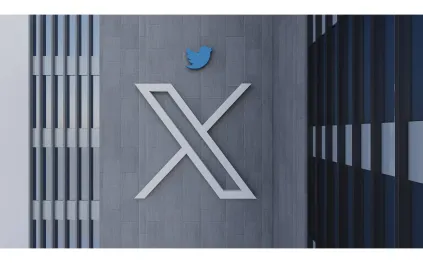نقل الصور من الآيفون للكمبيوتر.. خطوات تنجز المهمة في دقائق معدودة

إذا كان لديك جهاز آيفون، فلديك بالتأكيد أيضًا كاميرا بجودة احترافية يمكنها التقاط صور رائعة أينما كنت.
لكن تخزين الصور محدود على أي جهاز، لذلك قد تحتاج إلى تفريغ هذه الصور من وقت لآخر.
ومن هنا تبرز أهمية معرفة طرق نقل الصور من الآيفون للكمبيوتر.
طرق مختلفة لنقل الصور من الآيفون للكمبيوتر
يمكنك نقل الصور من الآيفون للكمبيوتر مجانًا باستخدام كابل "يو إس بي" USB، كما يمكنك أيضًا مزامنة تطبيق "آي كلاود" iCloud مع تطبيق آيفون وجهاز الكمبيوتر لنقل الصور تلقائيًّا في الوقت الفعلي.
برنامج نقل الصور من الآيفون للكمبيوتر
يمكن نقل الصور أو الملفات أو مقاطع الفيديو إلى حد كبير عبر الإنترنت وأيضًا في حالة إذا لم تكن متصلاً بالإنترنت في الوقت الحاضر.
الطريقة الأكثر موثوقية لنقل البيانات المذكورة ستكون من خلال التطبيقات التي يمكن الاعتماد عليها، التي تساعد في تأمين المحتوى والمعلومات الخاصة بك من السحابة إذا كان هذا شيئًا ترغب في تجنب تسريبه أو اختراقه.
برنامج AnyTrans
ولعل من أكبر البرامج الموثوق بها، التي يمكنك استخدامها في نقل الصور من أيفون إلى الكمبيوتر هو AnyTrans. ويمكن تلخيص استخدام هذا البرنامج في الخطوات التالية:
الخطوة الأولى: قم بتثبيت برنامج AnyTrans على جهاز الكمبيوتر الخاص بك وتشغيله.
الخطوة الثانية: ابحث عن برنامج AnyTrans في App Store وقم بتثبيته ، وبعد التثبيت ، اعثر بسرعة على موصل "يو إس بي" USB وقم بتوصيل كل من جهاز أيفون وجهاز الكمبيوتر الخاص بك ، ثم انقر فوق "Content to PC" على الشاشة الرئيسية لبرنامج AnyTrans في جهاز أيفون الخاص بك.
الخطوة الثالثة: حدد أيًّا من فئات الصور التي تريد نقلها إلى جهاز الكمبيوتر الخاص بك.
قد تكون صور أو ألبومات أو أي شيء قمت بحفظه هناك. حدد الآن مجلد الإخراج بالنقر فوق الزر "تحديد" وانقر فوق زر السهم الأيمن لبدء نقل الصور من جهاز أيفون إلى جهاز كمبيوتر يعمل بنظام ويندوز.
الخطوة الرابعة: بمجرد اكتمال النقل، سيتم حفظ جميع الصور أو الملفات التي تم نقلها من جهاز أيفون الخاص بك على جهاز الكمبيوتر الذي يعمل بنظام ويندوز بنفس الاسم الذي كانت عليه على جهاز أيفون الخاص بك.
منظمة بدقة لراحتك بالإضافة إلى الاحتفاظ بجودة الصور.
عند انتهاء عملية النقل، سيتم حفظ جميع الصور التي تم نقلها من أيفون على جهاز الكمبيوتر الخاص بك في المجلد الصحيح.
وستجد أن جميع الصور منظمة في مجلدات مثل Live Photos و Camera Roll و Panoramas وما إلى ذلك.
الخطوة الخامسة: استمتع بصورك على جهاز الكمبيوتر الخاص بك لمسحها من هاتفك والاستمرار في تكوين المزيد من الذكريات طوال الوقت.
طريقة نقل الصور من آيفون إلى الكمبيوتر
طريقة نقل الصور من الايفون الى الكمبيوتر تأخذ أشكالاً متعددة، ومن بينها ما يلي:
نقل الملفات أو الصور من آيفون إلى جهاز الكمبيوتر
هناك عدة طرق يمكنك من خلالها نقل الملفات أو الصور من جهاز آيفون الخاص بك إلى جهاز الكمبيوتر، بما في ذلك استخدام "جوجل درايف" Google Drive أو إرسال الصور بالبريد الإلكتروني أو استخدام Microsoft OneDrive أو كابل بيانات "يو إس بي" USB.
نقل الصور باستخدام OneDrive
في هذه الحاله، اتبع الخطوات التالية:
افتح تطبيق OneDrive واضغط على أيقونة علامة الجمع الزرقاء.
اضغط على تحميل ثم الصور ومقاطع الفيديو.
إذا طُلب منك أذونات للوصول إلى المزيد من الصور، فامنحها.
اضغط على الصورة (الصور) التي ترغب في تحميلها وحدد تم في الجزء العلوي الأيسر.
سيتم الآن تحميل صورتك (صورك).
حدد الصور ثم اضغط على Done.
اقرأ أيضًا:أفضل برامج وتطبيقات تحويل الصور إلى pdf
نقل الصور باستخدام كابل بيانات "يو إس بي" USB
فيما يلي خطوات نقل الصور من جهاز آيفون إلى الكمبيوتر باستخدام كابل بيانات "يو إس بي":
-قم بتوصيل جهاز آيفون بجهاز الكمبيوتر الخاص بك باستخدام كابل "يو إس بي." قد يُطلب منك إلغاء قفله باستخدام رمز المرور الخاص به (لن يقبل جهاز آيفون الخاص بك Face أو Touch ID لهذا الغرض).
إذا ظهرت نافذة منبثقة تسألك عما إذا كنت "تثق" في الكمبيوتر، فاختر "أثق".
وإذا طُلب منك ذلك، فأدخل رمز المرور الخاص بجهازك.
على جهاز الكمبيوتر الذي يعمل بنظام "ويندوز10" Windows 10 ، انقر فوق الزر "ابدأ".
اختر الصور من القائمة المنبثقة.
في الصور، انقر فوق نقل وحدد "من جهاز متصل" في الزاوية العلوية اليمنى.
سيبدأ الكمبيوتر في فحص جهاز آيفون الخاص بك بحثًا عن الصور ومقاطع الفيديو.
إذا كان لديك العديد من أجهزة تخزين الصور متصلة، فستتمكن من اختيار الجهاز الذي تريده.
سيكون لديك الخيار لاختيار المكان الذي تريد وضع صورك المستوردة فيه وتحديد الصور التي تريد نقلها.
بمجرد تحديد اختيارك، انقر فوق استيراد.
بالتناوب، يمكنك أيضًا الانتقال إلى File Explorer والنقر فوق آيفون ضمن قائمة هذا الكمبيوتر الشخصي.
من هناك، انقر فوق التخزين الداخلي و DCIM ؛ الصور ومقاطع الفيديو الخاصة بك هنا، وهي مصنفة حسب السنة والشهر.
يمكنك بعد ذلك نسخها ولصقها في مكان ما على جهاز الكمبيوتر الخاص بك.

كيفية نقل الملفات أو الصور من آيفون إلى Mac
ثمة طريقة أخرى لنقل الصور من الآيفون للكمبيوتر، وهي نقل الصور إلى جهاز ماك.
تتشابه عملية نقل الملفات أو الصور من أيفون إلى جهاز ماك في العديد من الجوانب مع عملية نقلها إلى جهاز كمبيوتر شخصي، ولكن مع بعض الاختلافات الرئيسة.
وهناك طريقتان لنقل الملفات بسهولة بين أيفون وجهاز Mac، وهما كالتالي:
افتح الملف الذي ترغب في مشاركته واضغط على أيقونة المشاركة، أيقونة المربع مع سهم يشير لأعلى.
اضغط على أيقونة "ماك" إذا كنت تراها أو اضغط على أيقونة AirDrop وحدد "ماك" الخاص بك من القائمة التالية.
يجب أن يتم نقل الملف بعد ذلك.
اقرا أيضًا:أفضل برامج تحويل الفيديو إلى رابط
نقل الصور من الأيفون إلى الكمبيوتر في "ويندوز 8"
نقل الصور من الآيفون للكمبيوتر قد يشمل أيضًا نقل الصور من الأيفون إلى الكمبيوتر في "ويندوز8".
فإذا كان لديك جهاز كمبيوتر يعمل بإصدار قديم من Windows ، فسيظهر التشغيل التلقائي عندما يكون جهاز أيفون متصلاً بالكمبيوتر باستخدام كابل بيانات "يو إس بي".
على جهاز كمبيوتر يعمل بنظام "ويندوز 8"، سيكتشف جهاز الكمبيوتر الخاص بك الجهاز ويقدم لك نافذة منبثقة تقول "انقر لاختيار ما سيحدث لهذا الجهاز".
عند النقر فوق هذه النافذة المنبثقة، سترى خيار نقل الصور ومقاطع الفيديو للسماح لك بنقل الصور ومقاطع الفيديو من أيفون إلى جهاز الكمبيوتر.
يجب أن تكون بقية العملية مشابهة إلى حد كبير لما هو موضح أدناه لنظام التشغيل Windows 10 عندما تكون في شك، ابحث عن الزر "نقل".
نقل الصور من أيفون إلى جهاز الكمبيوتر في نظام التشغيل "ويندوز 10"
سنوضح لك أدناه كيفية نقل الصور المحددة من جهاز ايفون إلى جهاز الكمبيوتر، في نظام التشغيل "ويندوز 10،" وفيما يلي الخطوات:
1- قم بتوصيل جهاز أيفون بجهاز الكمبيوتر الذي يعمل بنظام "ويندوز 10" باستخدام كابل بيانات "يو إس بي".
2- على جهاز أيفون الخاص بك، ستظهر نافذة منبثقة تسألك عما إذا كنت ترغب في السماح للكمبيوتر بالوصول إلى جهاز أيفون. اضغط على السماح.
3- على جهاز الكمبيوتر الذي يعمل بنظام "ويندوز 10"، قد يتم تشغيل تطبيق الصور تلقائيًا. إذا لم يحدث ذلك، فقم بتشغيل برنامج الصور باستخدام قائمة "ابدأ" في ويندوز أو شريط البحث.
4- انقر فوق الزر "نقل" في الزاوية العلوية اليمنى من تطبيق الصور.
5- في القائمة المنسدلة، حدد من جهاز "يو إس بي"
6- إذا كان لديك عدة أجهزة "يو إس بي" متصلة بجهاز الكمبيوتر الخاص بك، مثل محرك أقراص الإبهام، فسيُطلب منك تحديد الجهاز الذي تريد الاستيراد منه. حدد جهاز الأيفون الخاص بك.
7- سيبحث الكمبيوتر عن الصور المراد نقلها، ثم سينبثق مربع به الصور الجديدة لنقلها. إذا تعطل تطبيق الصور هنا، فقد يكون لديك خطأ شائع. جرب الطريقة البديلة المذكورة في القسم التالي.
8- حدد الصور التي تريد نقلها.
9- لمعرفة مكان حفظ الصور وتغيير هذا الموقع، انقر فوق الإعدادات، التي يمثلها رمز الترس.
10- في قائمة إعدادات النقل، سترى الموقع الذي سيتم حفظ الصور فيه بالإضافة إلى رابط تغيير وجهة النقل في حالة رغبتك في تغيير مكان حفظ صور أيفون المنقولة على جهاز الكمبيوتر الخاص بك.
11- انقر فوق Done للعودة إلى شاشة تحديد الصورة.
12- بمجرد تحديد الصور التي تريدها، انقر فوق الزر "نقل".
13- بمجرد نقلها، يمكنك عرض الصور في قائمة المجموعات في تطبيق الصور أو تحديد أيقونة الألبوم على الشريط الجانبي الأيسر لعرض ألبومات معينة.
نقل الصور من أيفون إلى الكمبيوتر باستخدام صور iCloud (يعمل أيضًا على جهاز أيباد iPad)
تشبه عملية إعداد "صور آي كلاود" iCloud Photos عملية Photo Stream.
سيؤدي تمكين iCloud Photos إلى تخزين جميع صورك في حساب iCloud الخاص بك، وليس الأحدث فقط.
يمكن أن يستهلك هذا مساحة تخزين iCloud بسرعة ما لم تدفع لشركة آبل مقابل المزيد.
من ناحية أخرى، سيتم الاحتفاظ بنسخة احتياطية من صورك من جهاز الكمبيوتر الخاص بك وجهاز أيفون الخاص بك بأمان في السحابة، وستكون عملية نقل الصور من أيفون إلى الكمبيوتر سهلة عمليا ، نظرًا لأن تطبيق iCloud سيبقي المكتبتين في حالة مزامنة مثالية .
ولنقل الصور من أيفون إلى الكمبيوتر باستخدام صور iCloud، اتبع الخطوات التالية:
- على جهاز أيفون الخاص بك:
- افتح تطبيق الإعدادات.
- حدد ملف تعريف أبل الخاص بك في الأعلى.
- اضغط على iCloud.
- اختر الصور.
- تبديل على صور iCloud.